Crie uma instância de VM de aprendizagem avançada através da Google Cloud consola
Esta página mostra-lhe como criar uma instância do Deep Learning VM Images através do Google Cloud Marketplace na Google Cloud consola.
Antes de começar
- Sign in to your Google Cloud account. If you're new to Google Cloud, create an account to evaluate how our products perform in real-world scenarios. New customers also get $300 in free credits to run, test, and deploy workloads.
-
In the Google Cloud console, on the project selector page, select or create a Google Cloud project.
Roles required to select or create a project
- Select a project: Selecting a project doesn't require a specific IAM role—you can select any project that you've been granted a role on.
-
Create a project: To create a project, you need the Project Creator
(
roles/resourcemanager.projectCreator), which contains theresourcemanager.projects.createpermission. Learn how to grant roles.
-
Verify that billing is enabled for your Google Cloud project.
-
In the Google Cloud console, on the project selector page, select or create a Google Cloud project.
Roles required to select or create a project
- Select a project: Selecting a project doesn't require a specific IAM role—you can select any project that you've been granted a role on.
-
Create a project: To create a project, you need the Project Creator
(
roles/resourcemanager.projectCreator), which contains theresourcemanager.projects.createpermission. Learn how to grant roles.
-
Verify that billing is enabled for your Google Cloud project.
Crie uma nova instância
Aceda à página Deep Learning VM Cloud Marketplace na Google Cloud consola.
Clique em Começar. Se vir uma janela de seleção de projetos, escolha o projeto no qual quer criar a instância. Se for a primeira vez que inicia uma VM do Compute Engine, tem de aguardar que o processo de configuração inicial da API seja concluído.
Na página Nova implementação de VM de aprendizagem profunda, introduza um Nome da implementação. Este vai ser o nome base da sua máquina virtual. O Compute Engine anexa
-vma este nome quando atribui um nome à sua instância.Selecione uma zona ou mantenha a predefinição.
Em Tipo de máquina, selecione as especificações que quer para a sua VM ou mantenha as predefinições.
Em GPUs, selecione o Tipo de GPU e o Número de GPUs, ou mantenha os valores predefinidos. Se não quiser usar GPUs, clique no botão Eliminar GPU.
Tem a opção de selecionar Ativar acesso ao JupyterLab através do URL em vez do SSH (beta). A ativação desta funcionalidade beta permite-lhe aceder à sua instância do JupyterLab através de um URL. Qualquer pessoa com a função de editor ou proprietário no seu projeto do Google Cloud pode aceder a este URL. Google Cloud Esta funcionalidade só funciona nos Estados Unidos, na União Europeia e na Ásia.
Selecione uma estrutura de aprendizagem automática ou mantenha a predefinição.
Clique em Implementar.
Acabou de criar a sua primeira instância de VM de aprendizagem avançada. Após a implementação da instância, a Google Cloud consola abre a página do Deployment Manager onde pode gerir as suas instâncias de VM de aprendizagem profunda e outras implementações.
Aceda à sua nova instância
Depois de criar a instância de VM de aprendizagem profunda, esta é iniciada automaticamente. Para aceder:
Aceda à página Instâncias de VM na Google Cloud consola.
Na coluna Nome, clique no nome da instância da máquina virtual.
Na secção Acesso remoto, clique na primeira lista pendente e escolha como quer aceder à instância. Pode optar por interagir com uma interface gráfica do utilizador ou na linha de comandos.
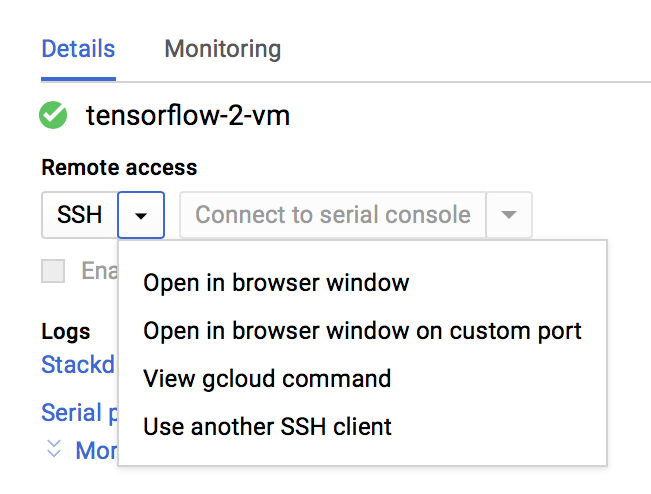
O Compute Engine propaga as suas chaves SSH e cria o seu utilizador. Para mais informações, consulte o artigo Estabelecer ligação a instâncias.
Pare a instância
Aceda à página Instâncias de VM na Google Cloud consola.
Selecione a caixa de verificação junto à instância de VM de aprendizagem profunda.
Clique em Parar.
Inicie a instância
Depois de criar uma instância, esta é iniciada automaticamente. Para iniciar a instância manualmente quando esta estiver parada:
Aceda à página Instâncias de VM na Google Cloud consola.
Selecione a caixa de verificação junto à instância de VM de aprendizagem profunda.
Clique em Iniciar.
Limpar
Para evitar incorrer em cobranças na sua Google Cloud conta pelos recursos usados nesta página, siga estes passos.
Aceda à página Implementações na Google Cloud consola.
Selecione a caixa de verificação junto à implementação da VM de aprendizagem profunda.
Clique em Eliminar.
O que se segue?
- Leia uma descrição mais detalhada deste processo no artigo Criar uma instância de VM de aprendizagem profunda a partir do Google Cloud Marketplace.
- Saiba mais sobre imagens, famílias de imagens e instâncias.
